网络端口打印机安装
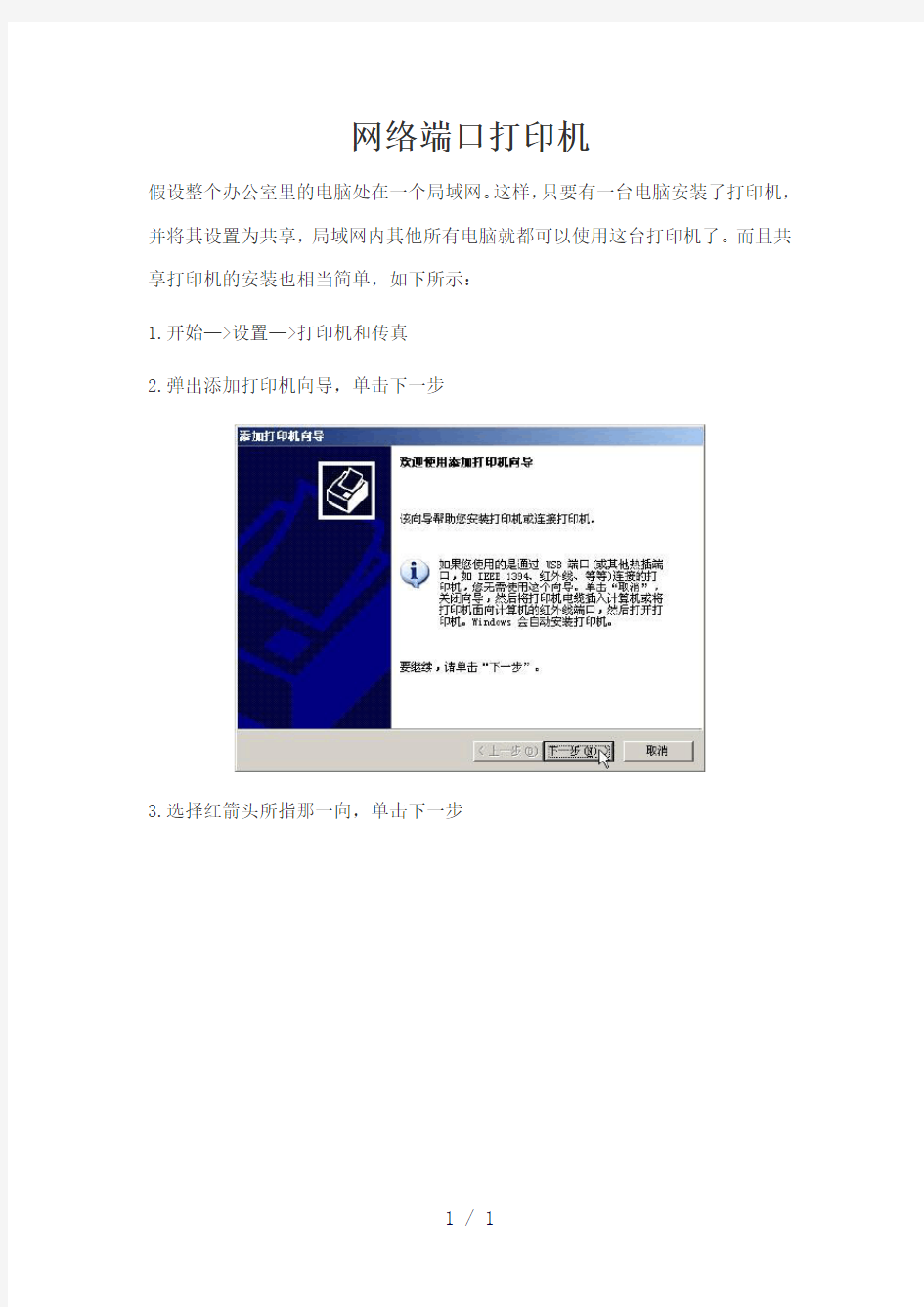
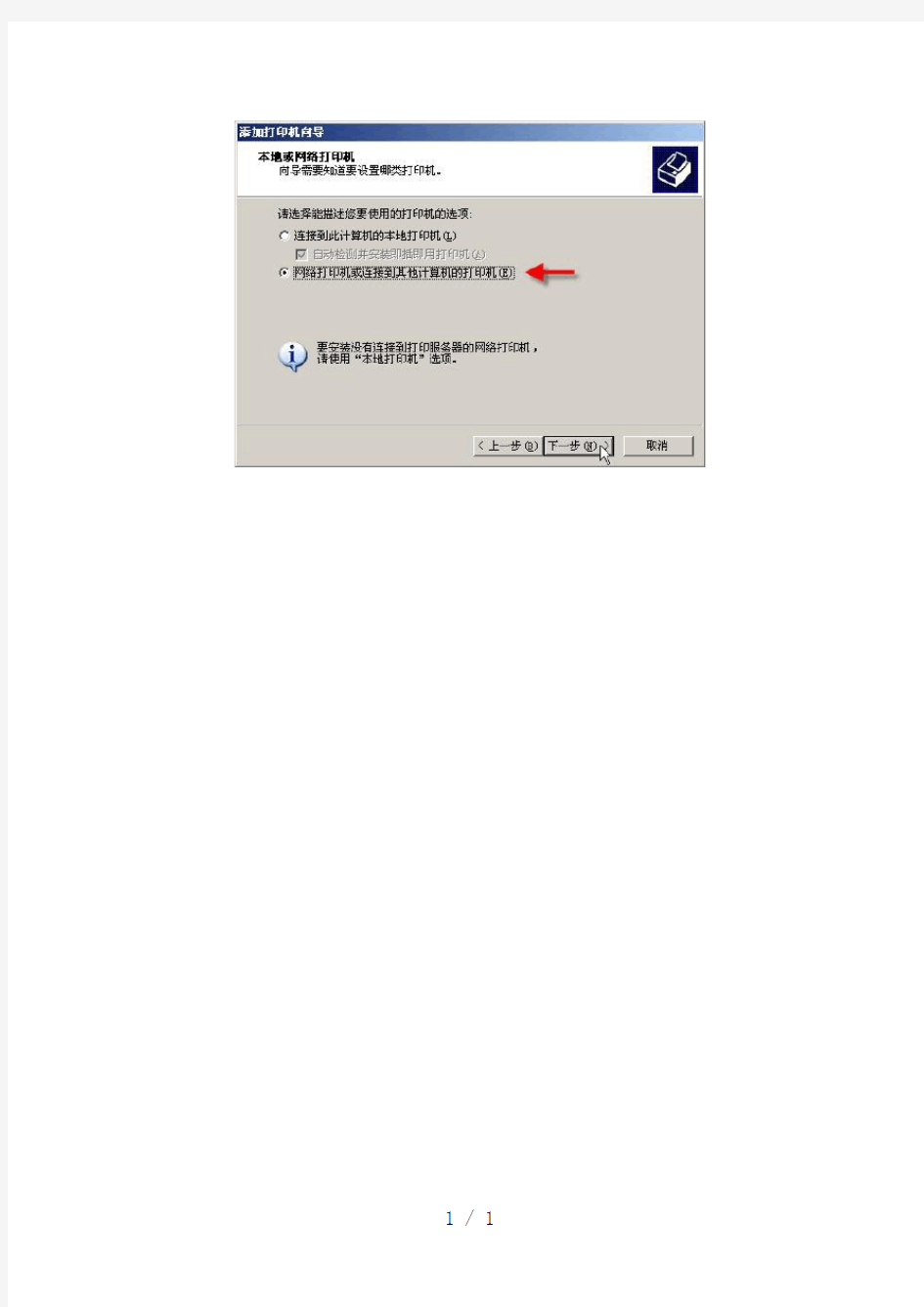
网络端口打印机
假设整个办公室里的电脑处在一个局域网。这样,只要有一台电脑安装了打印机,并将其设置为共享,局域网内其他所有电脑就都可以使用这台打印机了。而且共享打印机的安装也相当简单,如下所示:
1.开始—>设置—>打印机和传真
2.弹出添加打印机向导,单击下一步
3.选择红箭头所指那一向,单击下一步
4.选择“浏览打印机”,单击下一步
5.这时,所有网络上共享的打印机就会出现在红框所示区域里,选择一个,然后单击下一步,按照提示很快就能将共享打印机添加完成。由于我这的局域网里暂时没有共享打印机,所以红框里并没有显示,就不再往下演示了。
但是,使用共享打印机存在的问题是:必须打印服务器(也就是最初安装打印机的那台电脑)必须处在开机状态,其他电脑才能正常安装、使用打印机。如果打印服务器关机,其他电脑想要添加共享打印机,在上面第5步里就会发现打印机
不在列表里,无法进行添加;过去已经添加该打印机的电脑,如果此时进行打印操作,就会报错,下图就是其中一种报错提示。
由于使用共享打印机需要经过打印服务器,所以打印操作一般会进行得很慢,而且文档越大,打印数量越多,这个过程耗时就越长。我曾经遇到过打印一篇论文竟然等待了半个多小时的情况,很让人上火。
不过对于那些办公室里有多功能复合机之类独立办公设备的人来说,情况就不一样了。我所在办公室有一台KonicaMinolta bizhub250黑白复合机。和普通打印机不同的是,复合机并不是接在某台电脑上,而是安装在局域网中,拥有自己独立的IP和内存。可是这种打印机通过上面的方式无法在电脑上安装。怎么办?我来教你一种方法,就是通过添加端口安装网络打印机。
当然首先我们得做点准备工作,安装这种网络打印机,需要两样东西:一样是打印机驱动程序(可能你的OS里已经集成了,但还是有备无患),另一样就是打印机在网络上的IP地址。打印机驱动可以向同事要,也可以从网上下载;至于IP 地址呢,也很简单,手动操作打印机,让它出一份Configuration Page,IP地址就印在上面了。
然后,回到自己的电脑旁:
1.开始—>设置—>打印机和传真
2.弹出添加打印机向导,单击下一步
3.选择红框所示项目,单击下一步
4.Windows开始搜索安装的打印机
5.结果是搜索不到,不要管它,单击下一步
6.弹出“选择打印机端口”对话框,选择“创建新端口”,并在下拉列表中选择“Standard TCP/IP Port”,然后单击下一步,如图所示
7.这时又弹出“添加标准TCP/IP打印机端口向导”对话框,单击下一步
8.在“打印机名或IP地址”后面输入IP地址,下面的“端口名”会自动生成,也可以手动更改,单击下一步
9.弹出“需要额外端口信息”对话框,全部默认,单击下一步
10. “添加标准TCP/IP端口向导”就完成了,单击完成
11.这时让你选择“打印机软件类型”,可以从列表中选择对应的驱动,单击下一步;如果列表中没有,就选择“从磁盘安装”,安装驱动大家应该不会陌生,不再赘述
12.选择保留现有驱动程序
13.给打印机起个新名字(默认名字也可以)
实验2-网络端口的扫描
南昌航空大学实验报告 二〇一三年十一月八日 课程名称:信息安全实验名称:实验网络端口扫描 班级:姓名:同组人: 指导教师评定:签名: 一、实验目的 通过练习使用网络端口扫描器,可以了解目标主机开放的端口和服务程序,从而获取系统的有用信息,发现网络系统的安全漏洞。在实验中,我们将在操作系统下使用进行网络端口扫描实验,通过端口扫描实验,可以增强学生在网络安全方面的防护意识。利用综合扫描软件“流光”扫描系统的漏洞并给出安全性评估报告。 二、实验原理 .端口扫描的原理 对网络端口的扫描可以得到目标计算机开放的服务程序、运行的系统版本信息,从而为下一步的入侵做好准备。对网络端口的扫描可以通过执行手工命令实现,但效率较低;也可以通过扫描工具实现,效率较高。 扫描工具根据作用的环境不同,可分为两种类型:网络漏洞扫描工具和主机漏洞扫描工具。 .端口的基础知识 为了了解扫描工具的工作原理,首先简单介绍一下端口的基本知识。 端口是协议中所定义的,协议通过套接字()建立起两台计算机之间的网络连接。套接字采用[地址:端口号]的形式来定义,通过套接字中不同的端口号可以区别同一台计算机上开启的不同和连接进程。对于两台计算机间的任意一个连接,一台计算机的一个[地址:端口]套接字会和另一台计算机的一个[地址:端口]套接字相对应,彼此标识着源端、目的端上数据包传输的源进程和目标进程。这样网络上传输的数据包就可以由套接字中的地址和端口号找到需要传输的主机和连接进程了。由此可见,端口和服务进程一一对应,通过扫描开放的端口,就可以判断出计算机中正在运行的服务进程。 /的端口号在~范围之内,其中以下的端口保留给常用的网络服务。例如,端口为服务,端口为服务,端口为服务,端口为服务,端口为服务等。 .扫描的原理 扫描的方式有多种,为了理解扫描原理,需要对协议简要介绍一下。 一个头的数据包格式如图所示。它包括个标志位,其中:、、、。 图数据包格式 根据上面介绍的知识,下面我们介绍基于和协议的几种端口扫描方式。
【打印机驱动怎么安装】网络打印机驱动和本地打印机驱动安装方法
【打印机驱动怎么安装】网络打印机驱动和本地打印 机驱动安装方法 网络打印机驱动和本地打印机驱动安装方法 各种打印机安装教程: 安装本地打印机 1、认清打印机型号,找到打印机的驱动光盘或者是从官方网站下载打印机驱动。例如HP2288,就从HP官网下载打印机驱动程序,或者使用万能驱动下载器驱动人生来下载打印机驱动程序 2、双击驱动程序进行安装,安装完毕后重起电脑查看一下。 3、打开控制面板-双击打印机和传真机看下里面是否有对应打印机的驱动程序。 如果以上图标有就说明安装正常了。 4、在你需要使用的打印机图标上点右键,再点设置为默认打印机即可正常使用打印机了,再加打印测试页测试一下机器是否正常工作。只要按以上方法严格操作就可安装打印机驱动程序。 安装网络打印机: 安装网络打印机方法一: 1、点击开始菜单—设置—控制面板—打印机和其他硬件—打印机和传真
2、在空白处点右键,选择添加打印机,点击下一步 3、选择网络打印机或连接到另一台计算机的打印机,点浏览打印机,找到安装有打印机的电脑名字,然后下一步,完成就可以了 4、若找不到,可以在选择网络打印机或连接到另一台计算机的打印机后,选择第二个选项链接到这台打印机 5、在空白处填写安装打印机的电脑的iP地址,如64.38.110.120(当然,一定要是安装了打印机的计算机的iP地址) 安装网络打印机方法二: 1、双击网上邻居,找到打印机所在的那台电脑,就可以看见共享的打印机(前提是在安装打印机的电脑上先要共享打印机,否则无法看到), 2、双击打印机,弹出出一个对话框,点击是,稍等片刻,打开自己电脑的控制面板的打印机项目就可以看见共享的打印机已经在你电脑上了。
端口扫描报告
杭州电子科技大学软件学院网络工程试验报告 端口扫描报告 09109146 王子龙
1.端口及端口扫描技术简介 (2) 2.对现有端口扫描工具程序的理解 (2) 主界面 (3) 3.核心代码 (6) 4.个人总结 (13) 1.端口及端口扫描技术简介 根据提供服务类型的不同,端口分为两种,一种是TCP端口,一种是UDP端口。计算机之间相互通信的时候,分为两种方式:一种是发送信息以后,可以确认信息是否到达,也就是有应答的方式,这种方式大多采用TCP协议;一种是发送以后就不管了,不去确认信息是否到达,这种方式大多采用UDP协议。对应这两种协议的服务提供的端口,也就分为TCP 端口和UDP端口。 一台拥有IP地址的主机可以提供许多服务,比如Web服务、FTP服务、SMTP服务等,这些服务完全可以通过1个IP地址来实现。主机不只是靠IP地址来区分网络服务,因为IP 地址与网络服务的关系是一对多的关系。实际上是通过“IP地址+端口号”来区分不同的服务的。 一个端口就是一个潜在的通信通道,也就是一个入侵通道。对目标计算机进行端口扫描,能得到许多有用的信息。进行扫描的方法很多,可以是手工进行扫描,也可以用端口扫描软件进行。 在手工进行扫描时,需要熟悉各种命令。对命令执行后的输出进行分析。用扫描软件进行扫描时,许多扫描器软件都有分析数据的功能。 通过端口扫描,可以得到许多有用的信息,从而发现系统的安全漏洞。 2. 对现有端口扫描工具程序的理解 该程序是有C++编写的。C++是一种使用非常广泛的计算机编程语言。C++是一种静态数据类型检查的、支持多重编程范式的通用程序设计语言。它支持过程化程序设计、数据抽象、面向对象程序设计、制作图标等等泛型程序设计等多种程序设计风格。 该程序能够扫描主机IP的某一个端口,或者是扫描该主机IP某一范围内的端口。并且提供多次扫描功能。如果要扫描的端口很多,在扫描过程中可以暂停扫描。扫描结果在界面的下方显示。主要显示内容有IP地址、端口号、端口状态、连接次数及备注。
打印机网络设置安装方法(通用全面)
打印机网络设置安装方法(通用全面) 1、IP-011(带网卡)1网络初始设置方法 按打印机按键选择[设定] →[ Setting ] →[ Network setup ] →[TCP/IP Setup] → 1、set ip mode (此项一定要是开启: Enable ) 2、LPD Banner enable (此项是报告默认为关闭:NO) IP Address (输入打印机的IP 地址) subnet mask (输入子网掩码) Gateway ( 默认网关) 设定好以上网络参数以后显示屏幕提示 “You have chaged casret settings?” * press “yse ” to save ” “ * press “no” to cancal ” 按“yes ”键,然后按[Previous]键返回上一级菜单,再按“update NIC ”这一项更新网络设置。然后打印卡自动初始化,网络参数修改完成。 2、IP-422&IP-423网络初始设置方法 按打印机按键选择[设定] →[Network setup] →[TCP/IP setup] Enable TCP/IP (开启TCP/IP 网络协议:Enable ) Tcp/ip setup 3、ip Setting
TCP/IP setup Print on startup (打印卡初始化好了以后打印网络配置页) Ip settings (在此项中设定 IP、子网掩码、网关) 设定完成后按[update INC]保存刚刚所做的设定并初始化打印卡。(注:我们在客户那里会经常遇到打印机每打印一个文件自动出报告,这是因为我们的报告选项开启。关闭报告的步骤:[设定]→[Controller set] →[Banner page] 选择“NO”) 3网络初始设置方法 在复印按键下,按下[帮助]键→[操作者管理方式] →[网络设定] →[TCP/IP设定](输入IP地址、子网掩码、网关、将DHCP选项设为关闭)→保存设置,推出操作-者管理方式后设置生效。 4、Bizhub 250/350网络初始设置方法 在基本操作界面按下[效用/计数器]→[管理员管理] →输入密码8个零后,点[输入]键→[管理员管理2] →[基本设置] →[DHCP]项选择[输入ip],在其他几项中输入需要的网络参数,然后关闭主电源重启复印机网络设置生效。 5、安装一个新的本地打印机步骤,我们以Windows XP操作系统为例。 [开始] →[设置] → [打印机和传真(P)] → [添加打印机](图9)
Win7安装添加网络打印机方法
Win7安装添加网络打印机方法 装了Win7之后,添加网络打印机的时候无法添加,老是提示Windows 无法连接到打印机,点开详细信息显示“操作失败,错误为0x000003e3”后来查了下原来是因为网络打印机是装在WinXP的电脑上的原因,因为XP的驱动无法安装到Win7上,所以使得添加打印机失败。本文配图给大家演示一下如何在Win7上添加XP系统里的共享打印机。 自从电脑重新安装了Win7之后,很多东西使用都很方便,但是就是添加网络打印机的时候无法添加,如图老是提示Windows 无法连接到打印机,点开详细信息显示“操作失败,错误为0x000003e3”: 后来查了下原来是因为网络打印机是装在WinXP的电脑上的原因,因为XP的驱动无法安装到Win7上,所以使得添加打印机失败。网上也有网友给出了解决办法,现在我详细的一步一步将Win7成功添加网络打印机的方法贴出来,希望能帮到大家: 在添加打印机之前,首先找到网络打印机的驱动程序并安装到本机,因为后面要用到这个驱动程序,装完驱动之后可以把刚才安装的打印机删掉。 这时候就可以开始添加打印机了,打开控制面板里的设备和打印机,然后选择添加打印机:
在打开的窗口里选择添加本地打印机,这个是很多人没有想到的。然后点下一步: 在打开的选择打印机端口窗口选择创建新窗口,端口类型:Local Port,点下一步:
这时候会弹出端口名对话框,在里面输入网络打印机的网络地址,可以查看网络邻居来确定对方共享的打印机的地址,然后点下一步: 会打开安装打印机驱动程序窗口,因为在这之前我们已经安装过了这个型号的打印机驱动,所以只需要按照品牌和型号选择即可:
常见的端口扫描类型及原理
常见的端口扫描类型及原理 常见的扫描类型有以下几种: 秘密扫描 秘密扫描是一种不被审计工具所检测的扫描技术。 它通常用于在通过普通的防火墙或路由器的筛选(filtering)时隐藏自己。 秘密扫描能躲避IDS、防火墙、包过滤器和日志审计,从而获取目标端口的开放或关闭的信息。由于没有包含TCP 3次握手协议的任何部分,所以无法被记录下来,比半连接扫描更为隐蔽。 但是这种扫描的缺点是扫描结果的不可靠性会增加,而且扫描主机也需要自己构造IP包。现有的秘密扫描有TCP FIN 扫描、TCP ACK扫描、NULL扫描、XMAS扫描和SYN/ACK 扫描等。 1、Connect()扫描: 此扫描试图与每一个TCP端口进行“三次握手”通信。如果能够成功建立接连,则证明端口开发,否则为关闭。准确度很高,但是最容易被防火墙和IDS检测到,并且在目标主机的日志中会记录大量的连接请求以及错误信息。 TCP connect端口扫描服务端与客户端建立连接成功(目标
端口开放)的过程: ① Client端发送SYN; ② Server端返回SYN/ACK,表明端口开放; ③ Client端返回ACK,表明连接已建立; ④ Client端主动断开连接。 建立连接成功(目标端口开放)如图所示 TCP connect端口扫描服务端与客户端未建立连接成功(目标端口关闭)过程: ① Client端发送SYN; ② Server端返回RST/ACK,表明端口未开放。 未建立连接成功(目标端口关闭)如图所示。 优点:实现简单,对操作者的权限没有严格要求(有些类型的端口扫描需要操作者具有root权限),系统中的任何用户 都有权力使用这个调用,而且如果想要得到从目标端口返回banners信息,也只能采用这一方法。 另一优点是扫描速度快。如果对每个目标端口以线性的方式,使用单独的connect()调用,可以通过同时打开多个套接字,从而加速扫描。 缺点:是会在目标主机的日志记录中留下痕迹,易被发现,并且数据包会被过滤掉。目标主机的logs文件会显示一连串的连接和连接出错的服务信息,并且能很快地使它关闭。
端口扫描
一、高级ICMP扫描技术 Ping就是利用ICMP协议走的,高级的ICMP扫描技术主要是利用ICMP协议最基本的用途:报错。根据网络协议,如果按照协议出现了错误,那么接收端将产生一个ICMP的错误报文。这些错误报文并不是主动发送的,而是由于错误,根据协议自动产生。 当IP数据报出现checksum和版本的错误的时候,目标主机将抛弃这个数据报,如果是checksum出现错误,那么路由器就直接丢弃这个数据报了。有些主机比如AIX、HP-UX等,是不会发送ICMP的Unreachable数据报的。 我们利用下面这些特性: 1、向目标主机发送一个只有IP头的IP数据包,目标将返回Destination Unreachable的ICMP错误报文。 2、向目标主机发送一个坏IP数据报,比如,不正确的IP头长度,目标主机将返回Parameter Problem的ICMP错误报文。 3、当数据包分片但是,却没有给接收端足够的分片,接收端分片组装超时会发送分片组装超时的ICMP数据报。
向目标主机发送一个IP数据报,但是协议项是错误的,比如协议项不可用,那么目标将返回Destination Unreachable的ICMP报文,但是如果是在目标主机前有一个防火墙或者一个其他的过滤装置,可能过滤掉提出的要求,从而接收不到任何回应。可以使用一个非常大的协议数字来作为IP头部的协议内容,而且这个协议数字至少在今天还没有被使用,应该主机一定会返回Unreachable,如果没有Unreachable的ICMP数据报返回错误提示,那么就说明被防火墙或者其他设备过滤了,我们也可以用这个办法来探测是否有防火墙或者其他过滤设备存在。 利用IP的协议项来探测主机正在使用哪些协议,我们可以把IP头的协议项改变,因为是8位的,有256种可能。通过目标返回的ICMP错误报文,来作判断哪些协议在使用。如果返回Destination Unreachable,那么主机是没有使用这个协议的,相反,如果什么都没有返回的话,主机可能使用这个协议,但是也可能是防火墙等过滤掉了。NMAP的IP Protocol scan也就是利用这个原理。 利用IP分片造成组装超时ICMP错误消息,同样可以来达到我们的探测目的。当主机接收到丢失分片的数据报,并且在一定时间内没有接收到丢失的数据报,就会丢弃整个包,并且发送ICMP分片组装超时错误给原发送端。我们可以利用这个特性制造分片的数据包,然后等待ICMP组装超时错误消息。可以对UDP 分片,也可以对TCP甚至ICMP数据包进行分片,只要不让目标主机获得完整的数据包就行了,当然,对于UDP这种非连接的不可靠协议来说,如果我们没
设置打印机共享的操作步骤
设置打印机共享的操作步骤 通常我们办公一般都会使用到打印机这个外设,那么在一个局域网里面,我们怎样设置才能达到打印机资源共享呢?本文以现在主流系统win7为例,讲述怎样设置打印机共享。 取消禁用Guest用户,因为别人要访问安装打印机的按个电脑就是以guest账户访问的。 点击【开始】按钮,在【计算机】上右键,选择【管理】,如下图所示: 在弹出的【计算机管理】窗口中找到【Guest】用户 双击【Guest】,打开【Guest属性】窗口,确保【账户已禁用】选项没有被勾选。
设置共享目标打印机:点击【开始】按钮,选择【设备和打印机】,如下图: 在弹出的窗口中找到想共享的打印机(前提是打印机已正确连接,驱动已正确安装),在该打印机上右键,选择【打印机属性】,如下图: 切换到【共享】选项卡,勾选【共享这台打印机】,并且设置一个共享名(请记住该共享名,后面的设置可能会用到),如下图:
高级共享设置:在系统托盘的网络连接图标上右键,选择【打开网络和共享中心】,如下图: 记住所处的网络类型,接着在弹出中窗口中单击【选择家庭组和共享选项】,如下图:
接着单击【更改高级共享设置】,如下图: 如果是家庭或工作网络,【更改高级共享设置】的具体设置可参考下图,其中的关键选项已经用红圈标示,设置完成后不要忘记保存修改。
注意:如果是公共网络,具体设置和上面的情况类似,但相应地应该设置【公共】下面的选项,而不是【家庭或工作】下面的,如下图: 设置工作组:在添加目标打印机之前,首先要确定局域网内的计算机是否都处于一个工作组,具
体过程如下:1.点击【开始】按钮,在【计算机】上右键,选择【属性】,如下图: 在弹出的窗口中找到工作组,如果计算机的工作组设置不一致,请点击【更改设置】;如果一致可以直接退出,跳到第五步。注意:请记住【计算机名】,后面的设置会用到。
网络打印机及网络扫描仪的安装方法
网络打印机及网络扫描仪的安装方法 2011-02-17 02:11 P.M. 一、网络打印机的安装 1.电脑开机后放入光盘——打开桌面“我的电脑”——点击“DVD驱动器”——安装打印机驱动和扫描仪驱动 2.点击“开始”——点击“运行”——输入“cmd”后点确定——输入“ipconfig”——IP Address为IP地址,subnet mask为子网掩码,default gateway 为默认网关 3.打开复印机——找到系统设置——选择“指定”—— 按“IP”给复印机指定一个IP地址。例如电脑的IP地址为192.168.1.102,则可给复印机指定IP为192.168.1.103或192.168.1.104等(指定IP要注意不能与其他电脑IP相同) 按“子网掩码”——输入与电脑子网掩码相同的子网掩码。例如电脑子网掩码为255.255.255.0,则复印机的子网掩码也要设为255.255.255.0后退菜单——菜单向下按找到网关——给复印机指定的网关要与电脑相同。例如电脑的默认网关为192.168.1.1,则复印机的默认网关也要为192.168.1.1 4.点击“开始”——“设置”——“控制面板”——点击“打印机和其他硬 件”(经典视图下点击“打印机和传真”)——找到将要安装的打印机——点击右键“属性”——点击上方“端口”——点击中下方“添加端口”——选择“standard TCP/IP port”——点击“新端口”——“下一步”——输入复印机的IP地址——“下一步”即可(若提示网络上没有找到设备。则检查网线是否连接好。若确信连接好后仍有提示则说明复印机与该电脑不再同一网段)完成添加端口后点击“确定”即可。 点击“开始”——“运行”——输入“cmd”点确定——输入“ping空格复印机IP地址”。例如复印机IP地址为192.168.1.105,则输入“ping 192.168.1.105”——若出现有255字样说明打印机安装成功。 二、网络扫描仪的安装 1.点击“开始”——“程序”——找到扫描仪的驱动“Type TWAIN ”——“Network”——选择“使用特定扫描仪”——点击“搜索扫 描仪”——确定后在“IP地址或主机名:”中输入复印机的IP地址然后点“确定” 2.打开word软件——点击“插入”菜单——“图片”——“来自扫描仪或照相机”——在“设备”中选择安装好的扫描仪——点击“自动插入”即可。 三、问题解决 1.若网络打印机或网络扫描仪不能成功使用 点击“开始”——“运行”——输入“cmd”点确定——输入“ping空格复印机IP地址”。例如复印机IP地址为192.168.1.105,则输入“ping 192.168.1.105”——是否出现有255字样。若不出现则说明电脑没有正确与复印机连接。解决方法为确定IP地址、子网掩码、默认网关的指定是否正确。(此方法叫做检测是否ping通) 可ping通后——打开IE浏览器——在地址栏中输入复印机的IP地址——在
端口扫描-史上最全常用端口号
端口扫描必须了解的端口数 1、21端口: 端口说明:21端口主要用于FTP(File Transfer Protocol,文件传输协议)服务。 操作建议:因为有的FTP服务器可以通过匿名登录,所以常常会被黑客利用。另外,21端口还会被一些木马利用,比如Blade Runner、FTP Trojan、Doly Trojan、WebEx等等。如果不架设FTP服务器,建议关闭21端口。 2、23端口 端口说明:23端口主要用于Telnet(远程登录)服务。 操作建议:利用Telnet服务,黑客可以搜索远程登录Unix的服务,扫描操作系统的类型。而且在Windows 2000中Telnet服务存在多个严重的漏洞,比如提升权限、拒绝服务等,可以让远程服务器崩溃。Telnet服务的23端口也是TTS(Tiny Telnet Server)木马的缺省端口。所以,建议关闭23端口。 3、25端口 端口说明:25端口为SMTP(Simple Mail Transfer Protocol,简单邮件传输协议)服务器所开放,主要用于发送邮件 端口漏洞: 1. 利用25端口,黑客可以寻找SMTP服务器,用来转发垃圾邮件。 2. 25端口被很多木马程序所开放,比如Ajan、Antigen、Email Password Sender、ProMail、trojan、Tapiras、Terminator、WinPC、WinSpy等等。拿WinSpy来说,通过开放25端口,可以监视计算机正在运行的所有窗口和模块。 操作建议:如果不是要架设SMTP邮件服务器,可以将该端口关闭。 4、53端口 端口说明:53端口为DNS(Domain Name Server,域名服务器)服务器所开放,主要用于域名解析。 端口漏洞:如果开放DNS服务,黑客可以通过分析DNS服务器而直接获取Web服务器等主机的IP地址,再利用53端口突破某些不稳定的防火墙,从而实施攻击。近日,美国一家公司也公布了10个最易遭黑客攻击的漏洞,其中第一位的就是DNS服务器的BIND漏洞。 操作建议:如果当前的计算机不是用于提供域名解析服务,建议关闭该端口。 5、67与68端口 端口说明:67、68端口分别是为Bootp服务的Bootstrap Protocol Server(引导程序协议服务端)和
驱动技巧:如何安装网络打印机
驱动技巧:如何安装网络打印机 分类:打印机标题:各个系统下如何安装网络打印机一般安装网络打印机有两种方式:一、使用打印机附带的软件进行安装,具体的安装方法,可以参考随机带的安装手册二、使用Windows自带的安装功能进行安装方法步骤:Windows XP下如何安装网络打印机1、单击开始菜单,打开“打印机和传真”;2、在“打印机任务”下,单击“添加打印机”打开添加打印机向导,然后单击“下一步”;3、单击“网络打印机或连接到其他计算机的打印机”,然后单击“下一步”;4、使用如下三种方法之一连接到所选打印机(1)浏览打印机(2)连接到这台打印机(3)连接到Internet 、家庭或办公网络的打印机5、按照屏幕指示完成网络打印机连接过程。以上操作如下图所示:Windows 7下如何安装网络打印机注:如果您在办公室尝试添加一台网络打印机,通常您需要知道该打印机的名称。如果不知道打印机名称,请联系您的网络管理员1、单击开始菜单,打开“设备和打印机”2、单击“添加打印机”3、在“添加打印机向导”中,单击“添加网络、无线或Bluetooth 打印机”4、在可用的打印机列表中,选择要使用的打印机,然后单击“下一步”5、如有提示,请单击“安装驱动程序”在电脑中安装打印机驱动程序。如果系统提示您输入管理员密码或进行确认,请键入该密码或提供确认6、完成
向导中的其余步骤,然后单击“完成”以上操作如下图所示:如果您的打印机未显示在列表中,请您参考如下图示操作:Windows 8下如何安装网络打印机1、使用鼠标,指向屏幕右上角,然后将指针向下移动,单击“设置”--“控制面板”;2、选择“查看设备和打印机”;3、单击“添加打印机”;4、按照说明,添加有线或无线打印设备;以上操作如图所示:如果您的打印机未显示在列表中,请您参考如下图示操作:驱动精灵官网下载地址: https://www.360docs.net/doc/8717635698.html,/drivers/482_192823.htm更多驱动下载和技巧教程请关注:https://www.360docs.net/doc/8717635698.html,/
简单端口扫描程序的实现
计算机网络课程设计 论文题目:简单端口扫描程序的实现 院(部)名称:计算机科学与工程学院 学生姓名: 专业:学号: 指导教师姓名: 报告提交时间: 报告答辩时间:(不填)
目录 一、设计要求 (3) 二、开发环境与工具 (3) 三、设计原理 (3) 四、系统功能描述及软件模块划分 (3) 五、设计步骤 (5) 六、关键问题及其解决方法 (5) 七、设计结果 (15) 八、软件使用说明 (16) 九、参考资料 (16)
一、设计要求 本系统实现了一个简单的端口扫描器。 1. 使用端口扫描对一台主机进行扫描,一台主机上有哪些端口是打开的; 2. 对一个网段进行 IP 扫描,显示出一个网段内有哪些主机是开机的。 二、开发环境与工具 Windows的pc机Jdk包,:具备网络环境并连入Internet。 三、设计原理 IP地址和端口被称作套接字,它代表一个TCP连接的一个连接端。为了获得TCP服务,必须在发送机的一个端口上和接收机的一个端口上建立连接。TCP连接用两个连接端来区别,也就是(连接端1,连接端2)。连接端互相发送数据包。 端口扫描是在应用程序运行在 TCP 或者 UDP 协议之上工作的, 这些协议是众多应用程序使用的传输机制,端口扫描是通过扫描主机确定哪一些 TCP 和UDP 端口可以访问的过程. 端口扫描常见的几种类型: TCP Connect()扫描 SYN 扫描 NULL 扫描 ACK 扫描 Xmas-Tree Dumb 扫描。 Ping命令经常用来对TCP/IP网络进行诊断。通过目标计算机发送一个数据包,让它将这个数据包反送回来,如果返回的数据包和发送的数据包一致,那就是说你的PING命令成功了。通过这样对返回的数据进行分析,就能判断计算机是否开着,或者这个数据包从发送到返回需要多少时间。 Tracert命令用来跟踪一个消息从一台计算机到另一台计算机所走的路径, rusers和finger 通过这两个命令,你能收集到目标计算机上的有关用户的消息。 扫描器通过选用远程TCP/IP不同的端口的服务,并记录目标给予的回答,通过这种方法,可以搜集到很多关于目标主机的各种有用的信息。 总之,端口扫描”通常指用同一信息对目标计算机的所有所需扫描的端口进行发送,然后根据返回端口状态来分析目标计算机的端口是否打开、是否可用。“端口扫描”行为的一个重要特征,是在短时期内有很多来自相同的信源地址,传向不同的目的、地端口的包。对于用端口扫描进行攻击的人来说,攻击者总是可以做到在获得扫描结果的同时,使自己很难被发现或者说很难被逆向寻踪。为了隐藏攻击,攻击者可以慢慢地进行扫描。除非目标系统通常闲着(这样对一个没有listen()端口的数据包都会引起管理员的注意),有很大时间间隔的端口扫描是很难被识别的。隐藏源地址的方法是发送大量的欺骗性的端口扫描数据包(如1 000个),其中只有一个是从真正的源地址来的。这样即使全部数据包都被察觉,被记录下来,也没有人知道哪个是真正的信源地址。能发现的仅仅是“曾经被扫描过”的地址。也正因为这样,那些黑客们才乐此不疲地继续大量使用,这种端口扫描技术,来达到他们获取目标计算机信息,并进行恶意攻击的目的。
Xscan端口扫描实验
实验一 X-Scan端口扫描实验 姓名:张震学号:SX141116 一、实验目的 1. 理解端口的概念; 2. 了解常用的端口扫描原理; 3. 能够熟练的使用常用的端口扫描工具进行弱点检测和修复。 二、实验设备和环境 1.具备基本的局域网环境; 2. PC机一台; 3. 版本为3.3的X-Scan端口扫描工具。 三、实验原理 网络服务或应用程序提供的功能由服务器或主机上的某个或多个进程来实现,端口则相当于进程间的大门,可以随便定义,其目的是为了让两台计算机能够找到对方的进程。“端口”在计算机网络领域是非常重要的概念,它是专门为网络通信而设计的,它是由通信协议TCP/IP定义,其中规定由IP地址和端口作为套接字,它代表TCP连接的一个连接端,一般称为SOCKET,具体来说,就是用[IP:端口]来定位主机中的进程。 可见,端口与进程是一一对应的,如果某个进程正在等待连接,称之为该进程正在监听。在计算机[开始]-[运行]里输入cmd进入dos命令行,然后输入netstat-a可以查看本机有哪些进程处于监听状态。根据TCP连接过程(三次握手),入侵者依靠端口扫描可以发现远程计算机上处于监听状态的进程,由此可判断出该计算机提供的服务,端口扫描除了能判断目标计算机上开放了哪些服务外还提供如判断目标计算机上运行的操作系统版本(每种操作系统都开放有不同的端口供系统间通信使用,因此从端口号上也可以大致判断目标主机的操作系统,一般认为开有135、139端口的主机为Windows系统,如果除了135、139外,还开放了5000端口,则该主机为Windows XP操作系统。)等诸多强大的功能。一旦入侵者获得了上述信息,则可以利用系统漏洞或服务漏洞展开对目标的攻击。 由上所述,端口扫描是帮助入侵的工具,但是安全人员同样可以使用端口扫描工具定期检测网络中关键的网络设备和服务器,以查找系统的薄弱点,并尽快修复,因此理解端口扫描原理和熟练使用端口扫描工具对防治入侵有很大的帮助。 常见的TCP端口号
计算机网络 网络端口扫描攻击
计算机网络网络端口扫描攻击 在计算机通信中,一台计算机要与另一台计算机建立TCP或UDP连接,必须首先发送一个请求报文(SYN),根据接收端端口是否开放将回应不同的应答。如果TCP端口开放,则回应发送方一个ACK报文,并建立TCP连接控制结构;若TCP未开放,则回应发送方一个TCP RST报文,告知发送方TCP端口未开放。UDP连接的也是同样的道理。 端口扫描就是基于这一原理,攻击者利用Socket编程或其它技术发送合适的报文与目标主机的某些端口建立TCP连接、进行传输协议的验证等工作,从而获取目标主机的端口状态、提供的服务及提供的服务中是否含有漏洞缺陷等情况。 端口扫描攻击常用的扫描方式有TCP connect()扫描、SYN扫描、FIN扫描、IP地址段扫描等。 ●TCP connect()扫描 它是最基本的TCP扫描。操作系统提供的connect()系统调用,用来与每一个感兴趣的目标计算机端口进行连接。只要端口处于侦听状态,就能连接成功。否则,就不能成功。系统中的任何用户都可以使用这个调用,速度也很快。但它易被发现并被过滤掉。 ●SYN扫描 扫描主机自动向目标计算机的指定端口发送SYN数据段,表示请求建立连接。如果目标计算机回应一个SYN ACK报文,则说明该端口是活动的。随后,扫描主机传送一个RST给目标主机拒绝建立TCP连接,从而导致三次握手的失败;如果目标计算机回应的是RST报文,则表明该端口未开启。 ●FIN扫描 FIN扫描是指通过发送FIN来判断目标计算机的指定端口是否活动。如发送一个FIN报文到一个关闭的端口时,该报文会被丢弃掉,并返回一个RST报文。但是,如果当FIN报文到达一个活动的端口时,该报文只是简单的丢掉,不会返回任何回应。这种扫描方式没有涉及任何TCP连接部分,因此,可以称之为秘密扫描。 ●IP地址段扫描 它是利用路由表来进行扫描,一般可以通过使用第三方软件来实现,在其中设定IP地址范围,扫描存活的主机。目前,常见的端口号及对应的服务如表13-1所示.。
教你安装打印机与电脑相连接步骤
教你安装打印机和电脑相连接步骤 安装打印机,一个对于会电脑的人是一个很简单的操作,但如果对一个不熟悉的人,有时候遇到的问题会成百上千。下面广州蓝堡印刷器材有限公司给就问大家说说我安装打印机的经验。以下以HP LaserJet 1020为例。 本地打印机安装方法 1、首先把随机配送光盘放进光驱,如果要安装打印机的电脑没有光驱的话,也可以直接把文件拷到U盘,再放到该电脑上即可。 2、如果由光盘启动的话系统会自动运行安装引导界面,如图,如果拷贝文件则需要找到launcher.exe文件,双击运行 3、系统会提示是安装一台打印机还是修复本机程序,如果是新的打印机则先添加选项,如果修复程序则点“修复”
4、接着系统会提示你把打印机插上电源,并连接到电脑。 5、此时把打印机和电脑连上,并打开开关即可,然后系统即在本机装驱动。
6、装完后提示安装完成 7、进到我的打印机和传真里面,对着刚装的打印机点右键选择“属性”,点击“打印测试页”,打出来则表示你的打印机安装成功了
网络打印机安装方法 网络打印机安装相对于本地打印机来说简单多了,无须驱动盘,也无须连接打印机,只要你的机器能连上共享打印机即可 1、方法1:直接点开始,运行-->输入共享打印服务端IP,然后点确定 2、弹出共享窗口,然后双击共享的打印机
3、弹出连接打印机的提示,点击确定完成网络打印机安装 4、方法二:打开控制面板,选择打印机与传真,点击左侧“添加打印机” 5、弹出添加打印机向导窗口,直接点下一步
6、提示要安装的打印机选项,选择网络打印机后点下一步 7、弹出网络打印机的查找方式,这里说下最简单的局域网内查找打印机
网络端口扫描共工具的设计与实现
网络端口扫描工具的设计与实现 学生姓名:指导老师: 摘要本课程设计是在Windows系统中,通过软件visual studio 2010使用C#语言完成的一个端口扫描程序。此程序主要利用TCP连接的三次握手特性,完成对指定主机端口的扫描。扫描能对指定IP的主机的常用端口进行扫描。扫描结果以列表的形式直观地展现出来。通过对扫描结果的分析知道了,有哪些常用端口是开放的。 关键词 C#;端口扫描;TCP三次握手;网络安全
1 引言 本文主要内容 本文第二节主要说明本设计的背景及目的;第三节介绍了TCP端口扫描基本原理;第四节详细描述了网络端口扫描工具的设计步骤、部分源代码以;第五节为相关测试结果;第六节为结束语以及末尾的相关参考文献。 设计平台及设计语言 本系统是在win7操作系统上,通过visual studio 2010软件使用C#语言设计编写完成的。 设计背景及目的 网络中每台计算机犹如一座城堡,这些城堡中,有些是对外完全开放的,有些却是大门紧闭的。在网络中,把这些城堡的“城门”称之为计算机的“端口”。端口扫描是入侵者搜索信息的几种常用方法之一,也正是这一种方法最容易暴露入侵者的身份和意图。一般说来,扫描端口有以下目的:? 判断目标主机上开放了哪些服务? 判断目标主机的操作系统? 如果入侵者掌握了目标主机开放了哪些服务,运行何种操作系统,他们就能使用相应的手段实现入侵。而如果管理员先掌握了这些端口服务的安全漏洞,就能采取有效的安全措施,防范相应的入侵。?
2 设计原理 端口的基本概念 端口是由计算机的通信协议TCP/IP协议定义的。其中规定,用IP地址和端口作为套接字,它代表TCP连接的一个连接端,一般称为Socket。具体来说,就是用IP端口来定位一台主机中的进程。如果要和远程主机A的程序通信,那么只要把数据发向A端口就可以实现通信了。 端口与进程是一一对应的,如果某个进程正在等待连接,称之为该进程正在监听,那么就会出现与它相对应的端口。由此可见,通过扫描端口,便可以判断出目标计算机有哪些通信进程正在等待连接。 端口是一个16 bit的地址,用端口号进行标识不同作用的端口。端口一般分为两类。 熟知端口号:范围从0到1023,这些端口号一般固定分配给一些服务。比如21端口分配给FTP服务,25端口分配给SMTP服务,80端口分配给HTTP服务,135端口分配给RPC服务等等 动态端口号:动态端口的范围从1024到65535,只要运行的程序向系统提出访问网络的申请,那么系统就可以从这些端口号中分配一个供该程序使用。在关闭程序进程后,就会释放所占用的端口号。 端口扫描技术 TCP connect()?扫描 这是最基本的TCP扫描。操作系统提供的connect()系统调用,用来与每一个感兴趣的目标计算机的端口进行连接。如果端口处于侦听状态,那么connect()就能成功。否则,这个端口是不能用的,即没有提供服务。这个技术的一个最大的优点是,你不需要任何权限,系统中的任何用户都有权利使用这个调用。另一个好处就是速度,如果对每个目标端口以线性的方式,使用单独的connect()调用,那么将会花费相当长的时间,你可以通过同时打开多个套接字,从而加速扫描。使用非阻塞I/O允许你设置一个低的时间用尽周期,同时观察多个套接字。
网络打印机的配置方法
网络打印机的配置方法 网络打印机有软件和硬件形式两种类型: 一、软件形式的网络打印机。 对于局域网上的某台电脑,如果其连接有打印机(可是任何类型的打印机),可以将其设置为共享方式,该局域网上的其他电脑通过执行相应的安装操作后即可使用这台打印机。具体设置方法如下: 1、检查两台计算机间网络连接情况。如果检测从未连接打印机的电脑(假定其IP地址为“172.16.7.38”)上测试与连接打印机的电脑(假定其IP地址为“172.16.7.40”)的连接情况,请从IP地址为“172.16.7.38”的电脑上,选择“开始”---“运行”在“打开”文本框中输入“cmd”,然后点击“确定”按钮。 2、然后在打开的DOS窗口中,用“ping ”命令测试两计算机间网络连接情况。这里以IP 地址分别为“172.16.7.38”和“172.16.7.40”两台计算机间要建立网络打印为例。如从IP地址为“172.16.7.38”的计算机上测试其与IP地址为“172.16.7.40”的计算机的网络连接状况,其输入的网络命令应为“ping 172.16.7.40”后回车,如果出现 “Pinging 172.16.7.40 with 32 bytes of data: Destination host unreachable. Destination host unreachable. Destination host unreachable. Destination host unreachable. Ping statistics for 172.16.7.40: Packets: Sent = 4, Received = 0, Lost = 4 (100% loss), 或出现 Pinging 172.16.7.40with 32 bytes of data: Request timed out. Request timed out. Request timed out. Request timed out. Ping statistics for 172.16.7.40: Packets: Sent = 4, Received = 0, Lost = 4 (100% loss), ”则说明网络连接异常。请先检查网络连接情况。 如果结果显示的是“ Pinging 172.16.7.40 with 32 bytes of data: Reply from 172.16.7.40: bytes=32 time<1ms TTL=128 Reply from 172.16.7.40: bytes=32 time<1ms TTL=128 Reply from 172.16.7.40: bytes=32 time<1ms TTL=128 Reply from 172.16.7.40: bytes=32 time<1ms TTL=128 Ping statistics for 172.16.7.40: Packets: Sent = 4, Received = 4, Lost = 0 (0% loss), Approximate round trip times in milli-seconds: Minimum = 0ms, Maximum = 0ms, Average = 0ms” 则说明两计算机间网络连接正常 2、设置连接有打印机的主机: 依次点击并选择“开始”---“设置”---“控制面板”,双击列表框中的“用户帐户”图
TCP UDP端口扫描
实验二十五TCP 与UDP 端口扫描【实验目的】 1. 了解常用的TCP、UDP端口扫描的原理及其各种手段; 2. 增强网络安全意识。 【实验学时】 2学时 【实验环境】 在本实验中需要1 台交换机、1 台协议分析仪、2 台实验PC,需要所有的主机能够访 问互联网,使用协议分析仪采集数据包,对采集到的数据进行分析。 将所有的设备都接入到交换机上,并在交换机上配置端口映像功能,具体IP 分配如下表: 表7-3 设备IP地址分配表 设备连接如下图所示: 图7-41 实验拓扑图 【实验内容】 1、学习TCP和UDP端口扫描的原理; 2、实现一次端口扫描; 3、了解怎么防范基于端口扫描的攻击。 【实验流程】
图7-42 实验流程图 【实验原理】 端口的基础知识: 为了了解扫描的工作原理,首先简单介绍一下端口的基本知识。 端口是TCP协议中所定义的,TCP协议通过套接字(socket)建立起两台计算机之间 的网络连接。套接字采用[IP地址:端口号]的形式来定义,通过套接字中不同的端口号可以区别同一台计算机上开启的不同TCP 和UDP 连接进程。对于两台计算机间的任一个TCP 连接,一台计算机的一个[IP 地址:端口]套接字会和另一台计算机的一个[IP 地址:端口]套接字相对应,彼此标识着源端、目的端上数据包传输的源进程和目标进程。这样网络上传输的数据包就可以由套接字中的IP 地址和端口号找到需要传输的主机和连接进程了。由此可见,端口和服务进程一一对应,通过扫描开放的端口,就可以判断出计算机中正在运行的服务进程。 TCP/UDP 的端口号在0~65535 范围之内,其中1024 以下的端口保留给常用的网络 服务。例如:21 端口为FTP 服务,23 端口为TELNET 服务,25 端口为SMTP 服务,80 端口为HTTP服务,110 端口为POP3服务等。 TCP报文头格式: 要进行TCP/UDP端口扫描,必须对TCP和UDP 的报文进行全面的了解,下图是TCP 的报文格式,
[计算机]办公终端安装网络打印机方法
办公终端安装网络打印机方法 现在OA网段中维护的打印机,安装方法有两种情况:一是将某个办公终端A安装本地打印机,其他办公终端连接A并安装A的打印机;二是将打印机B直接连到网内获得IP地址,各办公终端通过设置本地IP端口连接B;以下是两种情况的安装方法: 一、各终端连接A打印服务器 查看A终端计算机名称。 在其他办公终端上开启“运行”输入A终端名称或IP,建议输入计算机名称,确定。
通过验证后,在打开的窗口中双击打印机的图标。 当出现下面窗口时,打印机安装完成,这时可以打印测试页验证安装结果。 二、网络打印机B连接方法 首先,要查询出将要连接的打印机的IP地址,方法1。在打印机上打印出自检页,在TCP/IP菜单下有一个名为IPAddress: 10.64.16.106 (例)。方法2。按击打印机上菜单按钮调出菜单项,点击向下按钮调至“配置设备”确定,点击向下按钮调至“系统设置”确定,点击向下按钮调至“显示地址”确定,这时会调出本打印机的IP地址。
回到办公终端,控制面板-〉单击添加打印机调出向导页。 在向导需要知道要设置那类的打印机页时,注意选择连接到此计算机的本地打印机,这时下面不选自动检测并安装即插即用打印机。 在向导需要知道计算机通过端口跟打印机通讯页时,选择创建新端口,端口类型选择“StandardTCP/IPPort”。
在向导需要知道您想为哪一设备添加端口页时,这时添加你刚刚查询出的打印机的IP地址。 下一步至安装打印机的驱动程序。
下一步直至完成,这时可以打印测试页验证安装结果。 欢迎您的下载,资料仅供参考!
